 |
 |
|
| 首页 | 工具集 | 命令行 | 开发接口 | 图像格式 | 下载 |
|
ImageMagick包括许多用于处理图像的命令行实用程序。你们中的大多数人可能习惯于使用图形用户界面(GUI)和诸如Gimp或Photoshop之类的程序一次编辑一个图像。但是,GUI并不总是很方便。假设您要从Web脚本动态处理图像,或者要对许多图像应用相同的操作,或者要在不同时间对相同或不同的图像重复执行特定操作。对于这些类型的操作,命令行图像处理实用程序是合适的。 如果命令行参数具有正确的语法并且没有遇到问题,则ImageMagick 命令行工具将以0状态退出。如果发生任何异常(例如语法不正确,读取或写入图像有问题或任何其他妨碍命令成功完成的问题),则期望描述性消息和退出状态为1。 这是每个命令行工具的简短说明。单击程序名称可获取有关程序使用情况的详细信息以及可更改程序行为的命令行选项列表。如果您只是熟悉ImageMagick,请从magick程序开始。请务必仔细阅读Anthony Thyssen的教程,该教程介绍如何使用ImageMagick实用程序从命令行创建,编辑,合成或转换图像。
我们还支持与ImageMagick 版本6兼容的工具:
如果您的计算机上没有这些工具,则可以将它们用作命令的magick子命令。例如, magick identify -verbose myImage.png |